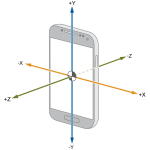
Mi a gyorsulásmérő a telefonban?
A gyorsulásmérő és a giroszkóp áttekintése az okostelefonokon és táblagépeken, valamint a kalibrálásukra vonatkozó utasításokat.
Navigáció
- Mi a gyorsulásmérő: a történelem és a kezdeti cél
- Mi a gyorsulásmérő a telefonban?
- Gyorsulásmérő a modern okostelefonokban és tablettákban
- Hogyan kalibrálhatjuk, testreszabhatja a gyorsulásmérőt az Android okostelefonokon?
- Hogyan kalózezzünk egy giroszkóppal és gyorsulásmérővel az iPhone-on?
- Videó: Hogyan kalibrálhatja a gyorsulásmérőt a telefonon?
Néhány évvel ezelőtt a mobiltelefonokat kizárólag kommunikációra használták, SMS / MMS üzeneteket küldtek, és számos ilyen egyszerű eszközt számológépként, ébresztőóra, zseblámpa vagy primitív játékeszközként tudtak cserélni. Azonban hála a gyorsan fejlődő számítógépes technológiák, modern okostelefonok és tabletta teljesen megváltoztatták a megjelenésüket, és váltak végrehajtására képes számos ilyen funkciókat, amelyek nehéz és benyújtása néhány évvel ezelőtt.
Minden modern okostelefon vagy tabletta sokféle érzékelővel van felszerelve, amelyek lehetővé teszik, hogy megoldja a különböző eszközkezelési feladatot és a felhasználói interakciót a készüléken keresztül. Cikkünk ezzel az érzékelővel gyorsulásmérővel foglalkozik. Részletesen elemezzük, hogy mi az, és milyen funkciók vannak a telefonon.
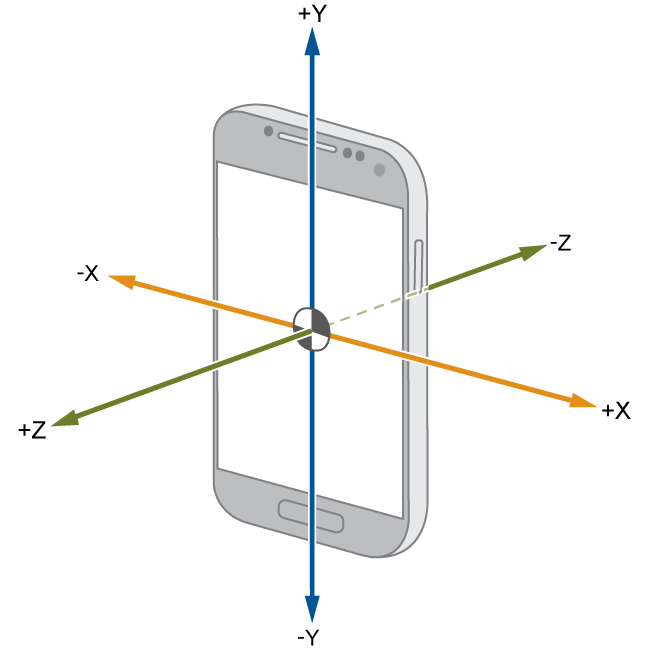
Kép 1. Mi a gyorsulásmérő és miért van szükség?
Mi a gyorsulásmérő: a történelem és a kezdeti cél
- Első alkalommal a gyorsulásmérő a 19. század sorrendjében jelent meg, és fő célja az autók, repülőgépek, rakéták és egyéb technikák gyorsulásának mérése volt. Beágyazott, például az autóban, így a vezető képes volt megfigyelni a sebességet, amellyel mozog.
- A gyorsulásmérő skálán minden egyes típusú járművekhez szükséges összes lehetséges és maximális megengedett érték jelenik meg. Ennek az információnak megengedett, hogy ellenőrizhesse és megakadályozza a megengedett sebességmód túllépését, és ezáltal megvédje a motort a bontásoktól.
- Oroszországban ezeket az eszközöket először a német és amerikai autókkal ellátott teljes készletbe hozták. Azonban később kiderült, hogy nem tudták átadni hazánk hideg éghajlati viszonyait. A hazai gyártók arra késztették, hogy elkezdhessék saját modelljeik fejlesztését, amelyek végül sokkal megbízhatóbbak voltak, mint a külföldi analógok.
Mi a gyorsulásmérő a telefonban?
- A fentiekben már említettük a gyorsulásmérő eredetéről és céljáról. Rendszerint járművekbe kerültek, és a sebességváltozás ellenőrzésére szolgáltak. Az idő múlásával azonban aktívan elkezdett alkalmazni más területeken, csökkentve a mérkőzés méretét. Például a mobiltelefonok gyártásában. Az első volt a Nokia, amely gyorsulásmérőt állított be az egyik modelljén, és létrehozott egy "Pedometer" alkalmazást.
- A mobiltelefonba beépített gyorsulásmérő elvének gyakorlatilag nem különbözött a 19. századi őseaktól. Egy kis chipet szereltünk a házba, amelyhez a vezetékeket csatolták. Ez a felhasználó költsége, hogy a telefont a helyről a chip belsejében inert tömegként mozgassa, felgyorsult és megváltoztatta helyét az űrben. Az ilyen változásoknak köszönhetően az információ a telefon helyszínére változik, és aki megtartja.

Image 2. Első telefon beépített gyorsulásmérővel.
- Ezenkívül a gyorsulásmérő automatikusan meghatározhatja, hogy a telefon esik, és automatikusan blokkolja a legszebb részeket, hogy mentse az adatokat tárolt adatokat.
Gyorsulásmérő a modern okostelefonokban és tablettákban
- Ellentétben a mobiltelefonok gombok, modern okostelefonok és a tablet számítógépeket ellátva nemcsak egy gyorsulásmérő, hanem egy giroszkóp, amely igen gyakran lép kapcsolatba az eszközzel együtt. A giroszkóp olyan eszköz, amely képes meghatározni a Föld felszínéhez viszonyított dőlésszöget, és válaszolhat minden változásra.
- Leggyakrabban a gyorsulásmérővel együtt a giroszkóppal együtt az okostelefonok használata a játékban az automatikus versenyzés vagy a reverionalmulátorok játékában. Lehetővé teszik, hogy egyszerűen ellenőrizze a készüléket, ha a készüléket jobbra vagy balra fordítja, anélkül, hogy megérintenie kellene a képernyőt.
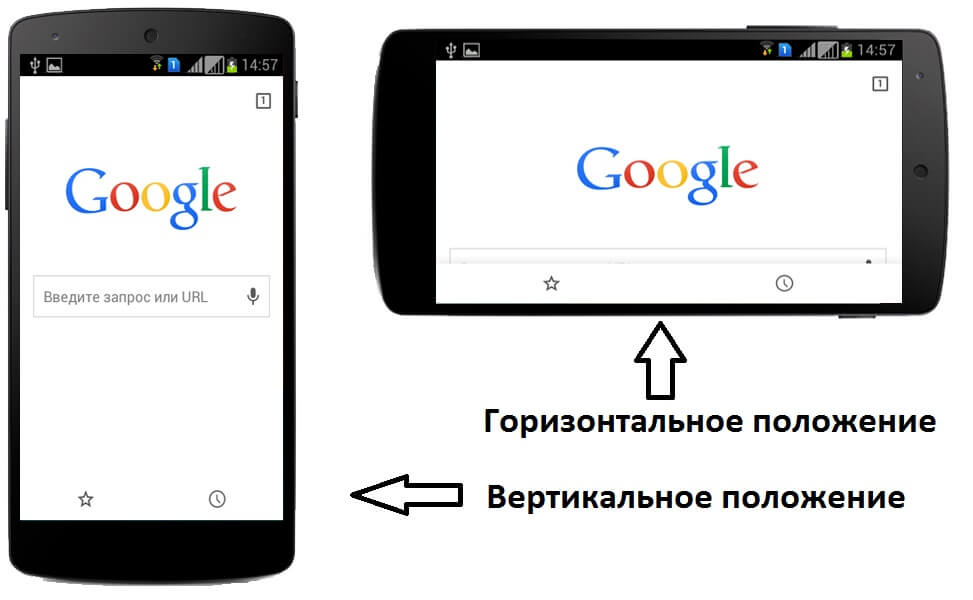
Kép 3. Gyorsulásmérő a modern okostelefonokon.
- A giroszkóppal végzett gyorsulásmérő kölcsönhatásának példája is lehet a képernyő szokásos forgása a vízszintes vagy függőleges helyzetbe.
Videó: Hogyan működik a gyorsulásmérő okostelefonokban és táblagépekben?
Hogyan kalibrálhatjuk, testreszabhatja a gyorsulásmérőt az Android okostelefonokon?
Gyorsulásmérő, amelyet gyakran hívnak G-érzékelőállandó tevékenységben van bármely eszközön. Néha azonban születhet, ami a játékok és kudarcok rossz kezelhetőségéhez vezethet más alkalmazásokban. Ebben az esetben előfordulhat, hogy be kell állítania vagy kalibrálnia. Palibrate G-érzékelő Többféleképpen lehet:
A gyorsulásmérő és a giroszkóp kalibrálása szabványos rendszerrel
1. lépés.
- Menjen az eszközre az alapbeállításokba, és keresse meg az elemet " Kalibrációs gyorsulásmérő"Vagy" G-érzékelő kalibrálás».
- Az okostelefonok egyes modelljein és az Android különböző verzióiban ez az elem lehet a " Képernyő"Vagy" Kijelző».
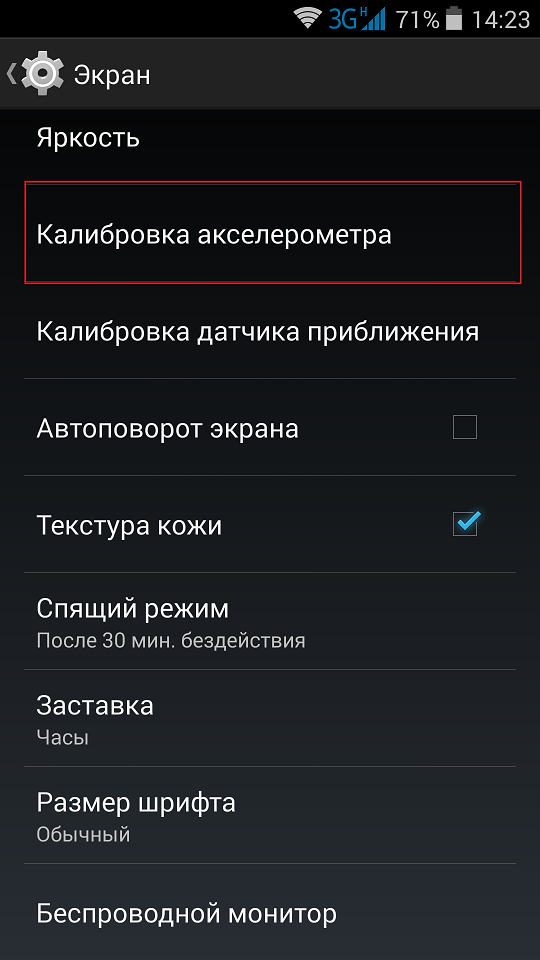
Kép 4. Keressen egy gyorsulásmérő kalibrálást Android beállításokban.
2. lépés..
- Ezután a készüléket lapos vízszintes felületre kell helyezni, és kattintson a "gombra" Kalibrál».
- A kalibrálás csak néhány másodpercet vesz igénybe. Ha minden rendben van, de a zöld skála lebegése pontosan középen kell lennie.
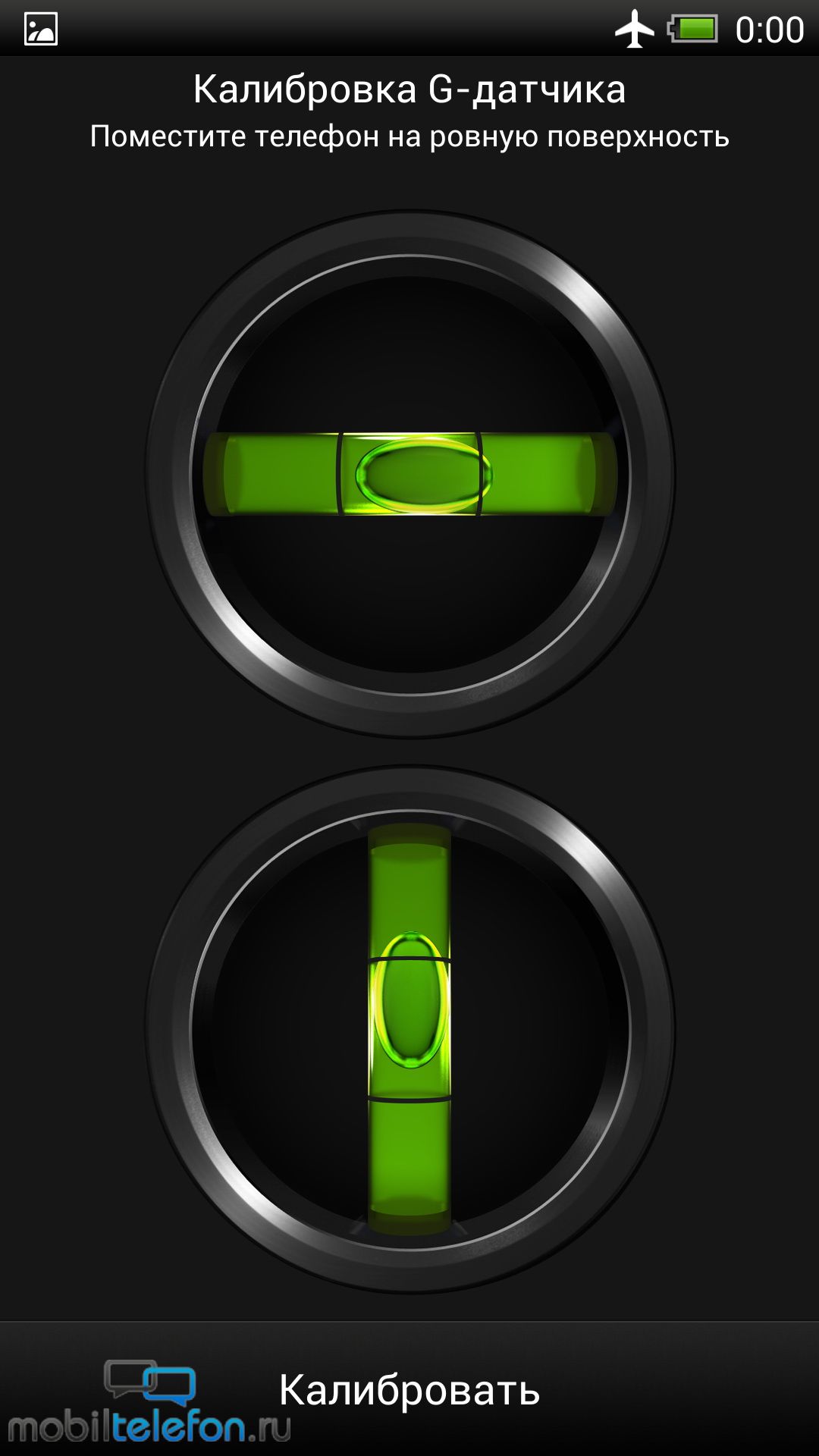
Image 5. A gyorsulásmérő kalibrálása az Androidon.
Kalibrálási gyorsulásmérő harmadik féltől származó alkalmazásokkal
Sajnos nem minden eszköz rendelkezik a szabványos gyorsulásmérő kalibrálás funkciójával. Ezért a tulajdonosoknak harmadik féltől származó alkalmazások segítségével kell igénybe venniük, amelyek a boltban vannak Játszási piac. Nagyon sok van. A felhasználók szerint azonban a legjobbat figyelembe veszik GPS állapot és eszköztár, töltse le, amit tudsz e linkből vagy közvetlenül a készülékről a boltban Játszási piac..
Kalibrálási gyorsulásmérő GPS állapot és eszköztár az alábbiak szerint történik:
1. lépés.
- Az alkalmazás telepítése után indítsa el és helyezze az okostelefont egy lapos vízszintes képernyő felületére.
- Ezután érintse meg az ujját a gomb megnyomásával " Műszerek"Vagy" Eszközök."Ha a program angol nyelvű változata van.
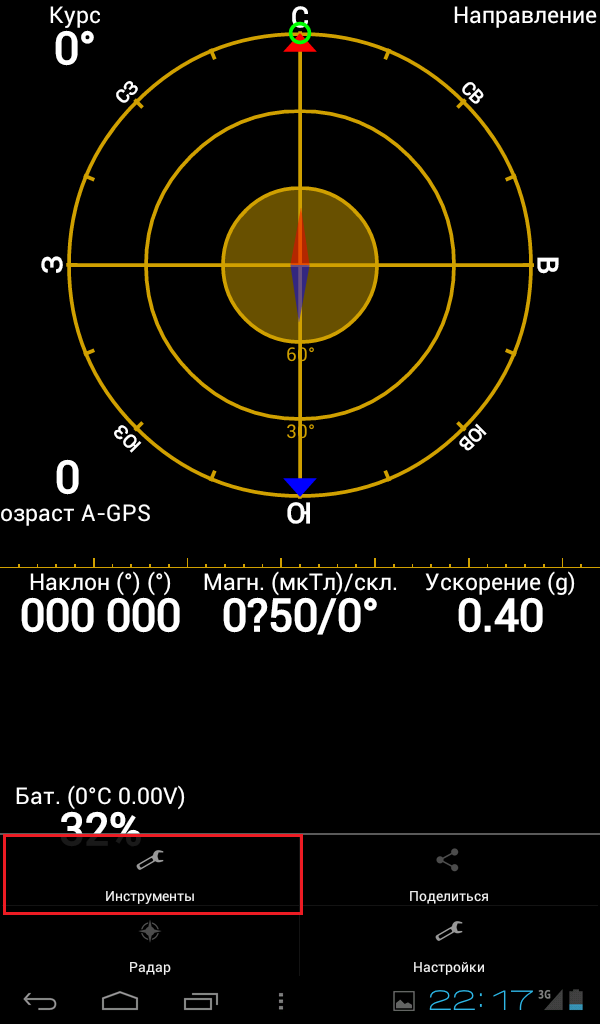
Image 6. Indítsa el az alkalmazást, és menjen a beállításokhoz.
2. lépés..
- A megjelenő ablakban válasszon egy sort " Kalibrációs gyorsulásmérő"Vagy" Kalibráló gyorsulásmérő.", Ezt követően erősítse meg azt a tényt, hogy a telefont sík felületre helyezi, a" rendben».
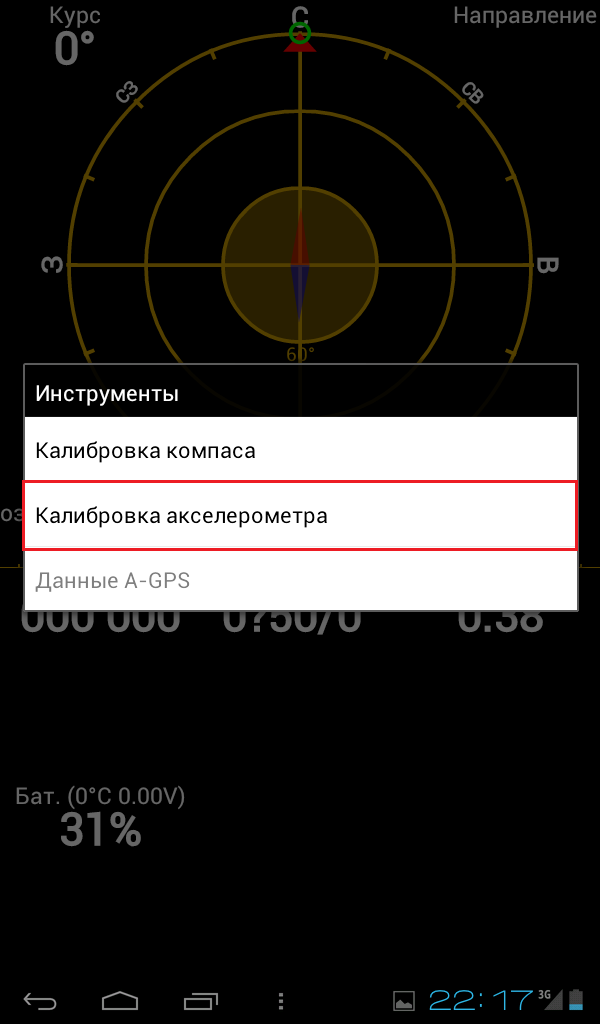
Image 7. Válassza ki a kalibrálás érzékelőjét.
3. lépés..
Ezután az alkalmazás kéri, hogy válasszon három művelet közül:
- Visszaállítás;
- Kalibrál;
- Átlagolt;
Kattintson a " Kalibrál"És várja meg a kalibrálási folyamat befejezését. Azonban jobb hatás elérése érdekében ajánlott először visszaállítani a gyorsulásmérő értékeit, és csak akkor kezdődik kalibrálni.
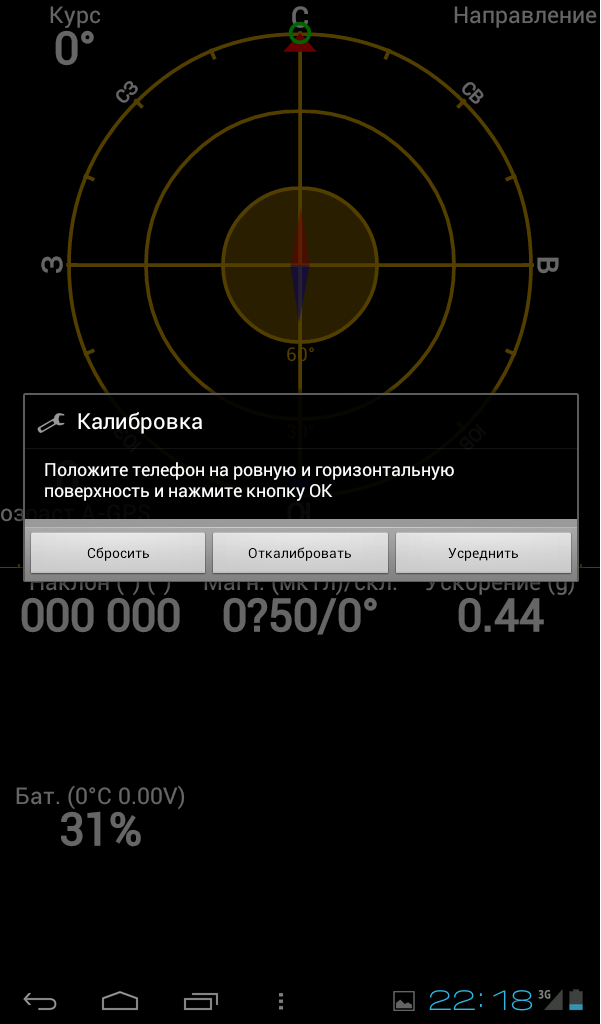
8. kép kiválasztása a kalibrálás folytatásához.
FONTOS: Egyes felhasználók panaszkodnak, hogy az eszközökön az alkalmazás csak önmagát kalibrálja, és például játékokban a gyorsulásmérő eredménye ugyanaz marad. Ebben az esetben ajánlatos egy másik alkalmazást kipróbálni a boltból. Játszási piac.. Mindegyikük megközelítőleg ugyanazt az elv dolgozik.
Hogyan kalózezzünk egy giroszkóppal és gyorsulásmérővel az iPhone-on?
Az "Apple" eszközökön is lehetőség van kalibrálni a gyorsulásmérő és a giroszkóp szabványos eszközzel, ha hirtelen megsérülnek. Ez az eljárás azonban kissé eltér, mint az Android-eszközök. A geolocation modul felelős az ilyen érzékelők működéséért az iPhone-on. Az eljárás a következő:
1. lépés.
- Az iOS friss verzióival rendelkező készülékek felhasználói számára először az alapbeállításokhoz kell mennie, menjen a " Titoktartás"És válassza ki az elemet" Geolocation Services».
- Ezután szükség van egy alkalmazásra " Iránytű»Hozzáférés az alkalmazás használata közben a geolokációhoz.
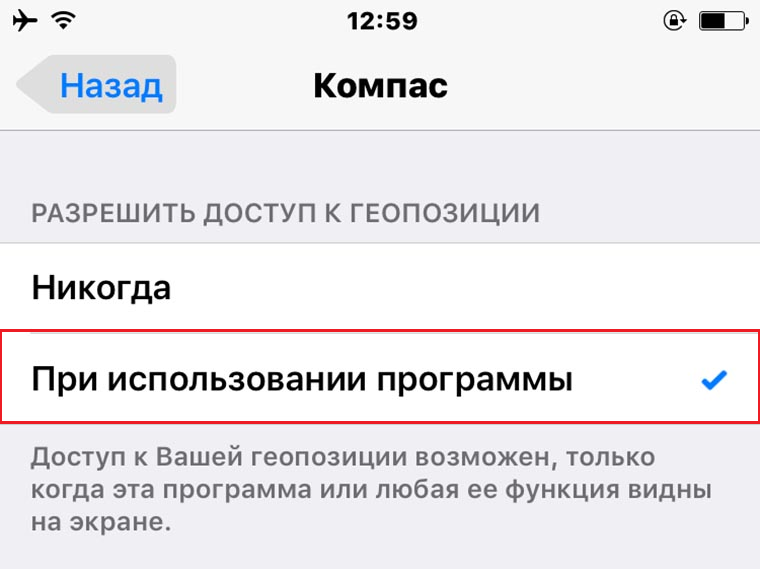
Kép 9. Az iránytű alkalmazás paramétereinek beállítása.
2. lépés..
- Ezután érdemes újraindítani az alkalmazást " Iránytű" Újraindítás után az okostelefon automatikusan felajánlja a kézi érzékelő kalibrálását. Csak a képernyőn lévő tippeket követi.
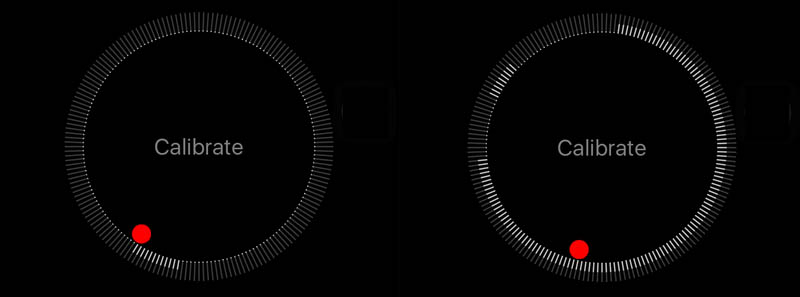
Kép 10. Kézi iránytű kalibrálás.
3. lépés..
- Ön is visszatérhet a " Geolocation Services"És válassza ki az elemet" Rendszerszolgáltatások" Ezen a lapon a vonallal szemben " Kalibrációs iránytű»Be kell állítania, hogy aktív helyzetbe kerüljön.
Ennek köszönhetően az alkalmazás minden egyes indítása után az okostelefont az iránytű teljesítménye ellenőrzi a geo-szakasz érzékelő mutatókkal.
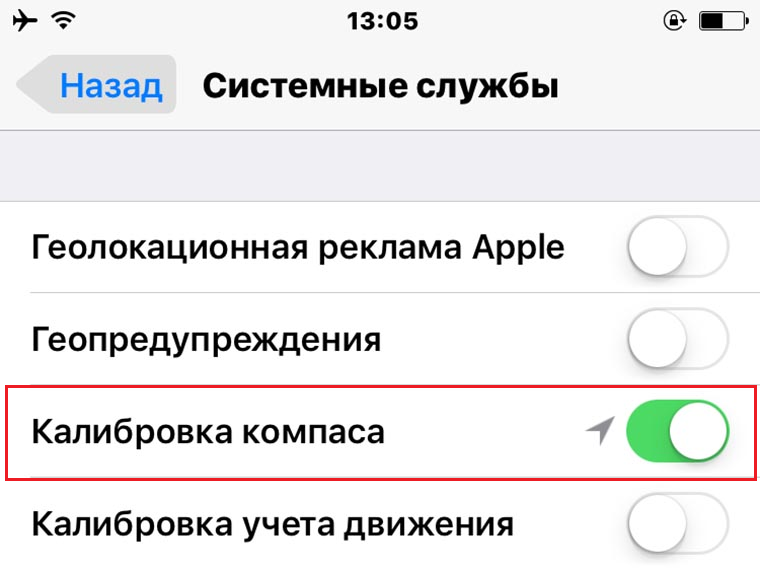
Image 11. Az automatikus iránytű kalibrálás beállítása.
